| Cursus SketchUp | Index - vorige - volgende | ||
| Les 16 | Het gereedschap Duwen/Trekken (1) | ||
| Duwen en Trekken |
|||
| Uniek voor SketchUp is het gereedschap "Duwen/Trekken". | |||
Met het gereedschap "Duwen/Trekken"l hebben we de mogelijkheid volume toe te voegen aan, of te verwijderen uit, een figuur in het tekengebied. Vervolgens teken ik een rechthoek met het gereedschap "Vierkant", en typ de getallen 400;600 (1). Nu hebben we verschillende manieren om van deze 2D-rechthoek een 3D-kubus te maken (2). Een tweede manier is de muis te klikken en te slepen in de richting dat je wil werken, omhoog dus, een getal te typen (200) die de hoogte moet bepalen, en de Entertoets te klikken om te bevestigen. Een derde manier is de muis te klikken, de muisaanwijzer te bewegen in de richting dat je wil werken. Wanneer je de muisaanwijzer beweegt zie je dat het vlak aan je muisaanwijzer blijft kleven. Hoe je het doet maakt niet uit, maar wens je een beetje correct te werken maak dan steeds gebruik van het VCB-vak, het dient ervoor. |
|||
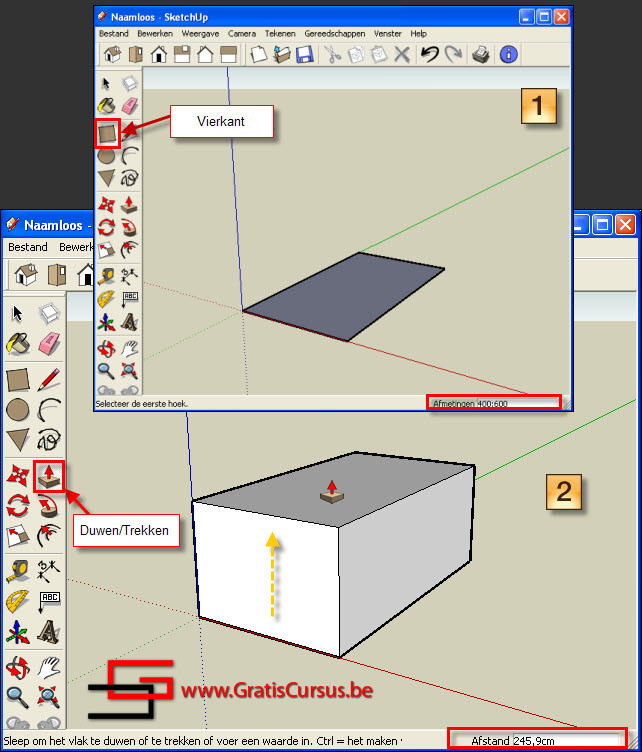 |
|||
| > | |||
| Eénmaal de kubus is getekend, kunnen we op elk moment de afmeting van een vlak, gelijk welk vlak, wijzigen door er het "Duwen/Trekken gereedschap over te plaatsen en te duwen of te trekken. |
|||
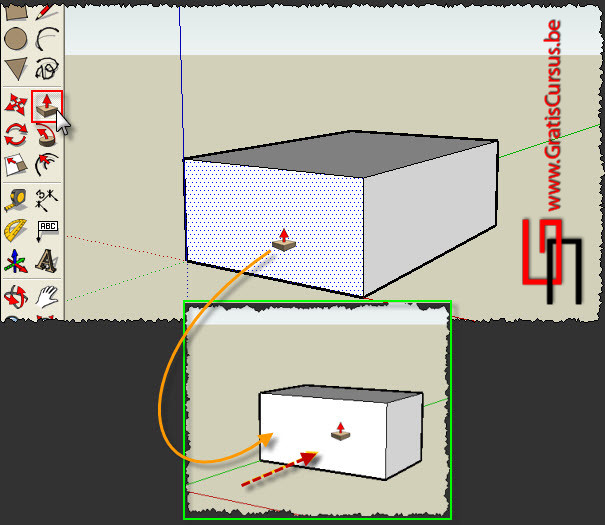 |
|||
| Merk op dat wanneer je met de muisaanwijzer over een vlak beweegt met het "Duwen/Trekken gereedschap, dit vlak wordt gevuld met zwarte puntjes. Dit betekent dat dit vlak zal worden geselecteerd wanneer je klikt, en dit vlak zal worden ingeduwd of uitgetrokken wanneer je met de muisaanwijzer beweegt. | |||
| Index - vorige - volgende | |||
copyright © 2012 - gratiscursus.be
![]()

